如何在Word中设置快捷键添加删除线
作者:一只团团 •更新时间:2024-04-27 10:07:28
在日常使用Word编辑文档时,有时我们需要在文字上方添加删除线来表示特定内容,以便更好地提示自己或他人。然而,在Word中并没有默认的快捷键可以直接添加删除线,这就需要我们手动进行设置。下面将介绍如何在Word中设置快捷键来添加删除线。
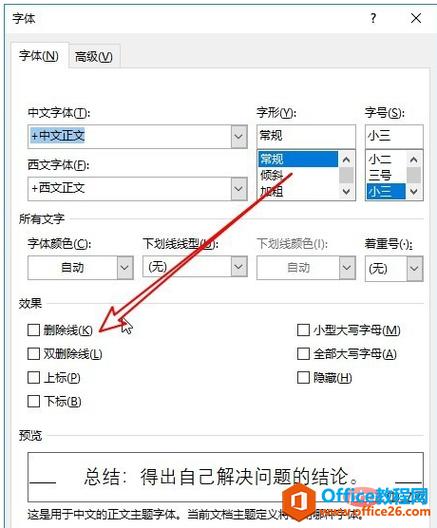
打开Word文档
首先,打开你需要进行删除线操作的Word文档。
进入Word选项设置
1. 在Word界面左上角找到“文件”选项并单击。
2. 在弹出的选项中选择“Word选项”。
进入自定义设置
1. 在Word选项窗口的左侧列表中找到“自定义”选项。
2. 点击“自定义”进入自定义设置界面。
设置键盘快捷方式
1. 在自定义设置页面底部找到“键盘快捷方式”旁的“自定义”按钮并点击。
2. 在弹出的“自定义键盘”编辑框中,选择“所有命令”类别。
3. 找到并选中“Strikethrough”命令(即删除线命令)。
指定新的快捷键
1. 在“请按新快捷键”输入框中点击鼠标,并按下你想要设置的快捷键(比如Ctrl 0)。
2. 确认设定后点击“指定”。
完成设置
1. 关闭“自定义键盘”对话框。
2. 在Word选项窗口底部点击“确定”保存设置。
现在,当你选中文档中的文字并按下设定的快捷键(比如Ctrl 0),就会在文字上方添加删除线,实现了快速添加删除线的操作。这样,你就不再需要通过繁琐的右键菜单操作来实现删除线的添加,提高了编辑效率。
本文由用户上传,如有侵权请联系删除!

